
그것은 모든 노트북 사용자의 악몽입니다. 부주의하게 커피를 쏟는 것입니다. 밖에서 일할 때 갑자기 소나기. 천국은 금지합니다. 정말 TPS 보고서를 가져와야했습니다. 기존의 지혜에 따르면 젖은 노트북이 죽은 노트북이라고합니다.하지만 그럴 필요는 없습니다. 특히 도구가 몇 개 있고 인내심이 많은 경우에는 더욱 그렇습니다.
필요한 것

물에 잠긴 노트북을 고칠 수 있다는 보장은 없지만 한 번 해보고 싶다면 여기에 필요한 것이 있습니다.
- 도구 : 여러 크기의 납작 머리 및 필립스 머리 드라이버 세트가 필요할 것입니다. 작은 Torx 스크루 드라이버 세트가있는 경우에도 잡으십시오. 또한 작고 좁은 프라이 바가 필요할 것입니다. 스위스 군용 칼이 작동합니다. 이 모든 것을 하나의 패키지에 담아 iFixit Pro 기술 툴킷 ($50).
- 압축 공기 캔 : 일반적으로 먼지 제거 및 청소에 사용되며 이후 단계에서 유용합니다.
- 안전한 작업 공간 : 깨끗하고 건조한 곳은 카펫이없고 구성품을 배치 할 목재 또는 고무 공간이없는 이상적인 곳입니다.
- 쌀 또는 실리카겔 패킷 : 둘 다 수분 흡수에 도움이됩니다.
- 히터 : 난방기 나 헤어 드라이어는 다른 원천의 따뜻하고 건조한 열에 접근 할 수없는 경우 가능합니다.
대부분은 현지 철물점에서 구할 수 있습니다. 그러나 무언가를 찾을 수 없다면, 특히 실리카겔없이 계속하십시오. 습식 전자 제품의 경우 시간이 매우 중요합니다.
1 단계 : 안전 제일
시작하기 전에 노트북이 죽었을 수도 있다는 사실을 직시해야합니다. 죄송합니다. 현재 수행중인 작업은 기본적으로 하드웨어와 투자를 구할 수 있다는 희미한 희망과 함께 구조 작업입니다. 전체 보증 손상 보증 또는 감당할 수있는 간단한 업그레이드와 같은 대안이있는 경우 계속해서 사용하십시오.
하지만 정말로 현재 노트북을 구해야한다면 어리석지 마십시오. 물건에 스파크가 발생하거나 담배를 피우는 경우에는 멀리하고 필요한 경우 건물 밖으로 꺼내십시오. 실제 불꽃이 보이면 소화기로 스프레이하십시오. 그리고 그 시점에서이 기사를 읽는 것을 중단하고 새 노트북을 구입하는 것이 좋습니다.

그러나 노트북이 안전한 것 같으면 전원 코드에서 플러그를 뽑고 가능하면 배터리를 제거하십시오. 이제 보증에 작별을 고하고 (아마도 물에 의한 손상에는 적용되지 않을 수 있음) 계속하십시오.
2 단계 : 서비스 설명서 또는 가이드 찾기
관련 : 온라인에서 거의 모든 장치에 대한 사용 설명서를 찾는 방법
인터넷을 검색하고 PDF 파일을 볼 수있는 다른 컴퓨터로 이동하거나 휴대 전화를 사용합니다. 그런 다음 Google에서 노트북의 모델 번호와 '서비스 설명서'또는 '수리 설명서'를 검색합니다. 사본 다운로드 및 저장 찾을 수 있다면.
서비스 설명서는 기술자 및 타사 수리 서비스를 위해 노트북 제조업체에서 만든 특수 설명서입니다. 노트북을 분해하는 방법에 대한 단계별 지침을 제공합니다. 서비스 설명서는 일반적으로 특정 수리 작업 (RAM, 하드 드라이브, 키보드, 화면 등 교체)에 대한 섹션으로 나뉘지만 여러 섹션 사이를 이동하면 대부분의 부품을 제거하는 방법에 대한 지침을 찾을 수 있습니다. .
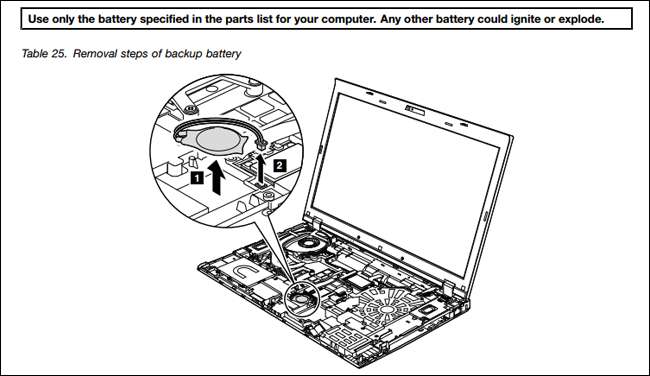
특히 새로운 디자인의 경우 뚜렷한 가능성이있는 서비스 설명서를 찾을 수 없다면 희망을 포기하지 마십시오. 특정 랩톱 모델을 분해하는 방법에 대한 최종 사용자 가이드를 여전히 찾을 수 있습니다. YouTube는 검색하기에 좋은 곳입니다. 수리 사이트 iFixIt 그대로 , 많은 모델에 대한 분해 가이드를 호스팅합니다. 가능한 경우 다음 단계로 진행하기 전에 랩톱에 대한 일종의 시각적 참조를 찾고자합니다.
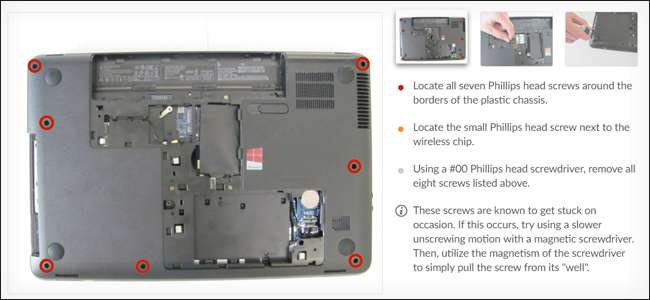
Archive.org는 컴퓨터 서비스 매뉴얼의 훌륭한 데이터베이스 , 마찬가지로 이 독립적 인 호주 사이트 .
3 단계 : 노트북 분해
여기에 재미있는 부분이 있습니다. 서비스 설명서 (또는 찾은 가이드)를 따르고 편안하게 제거 할 수있는 노트북 부품을 모두 분해합니다. 가이드가 있어도 길고 지루한 과정이므로 약간의 좌절감에 대비하세요.

쉬운 것부터 시작하십시오. 많은 랩톱은 드라이버만으로 RAM, 하드 드라이브 또는 SSD를 제거 할 수 있도록 설계되었습니다 (때로는 디스크 드라이브와 같은 다른 구성 요소도 포함). 다른 경우에는 하단 바디 패널을 제거해야합니다. 안타깝게도 새롭고 복잡한 노트북 (예 : Dell의 XPS 13 및 기타 울트라 포터블)은 구성 요소를 쉽게 제거 할 가능성이 적습니다. 패널을 제거하려면 본체 이음새에서 플라스틱 또는 금속 탭을 떼어 내야 할 수 있습니다. 가능한 한 부드럽지만 일부 디자인은 열려면 상당한 힘이 필요합니다.

조각을 제거 할 때 안전하고 전기적으로 전도성이없는 곳에 두십시오. 고무 매트가 이상적이지만 나무 테이블은 꼬집음으로 할 것입니다. (카펫이없는 곳에서 작업하고 테니스 신발을 신는 것도 좋은 생각입니다.) 나중에 노트북을 쉽게 재 조립할 수 있도록 직접 메모를하고 휴대 전화로 사진을 찍는 것이 좋습니다. 빈 그릇이나 봉지 등 쉽게 흩어지지 않는 곳에 나사를 놓으십시오. 자기 부품 트레이 .
4 단계 : 구성 요소 건조
제거 된 각 구성 요소에 습기 또는 액체 잔류 물이 있는지 검사합니다. 수건이나 수건을 사용하여 가능한 한 모든 액체 또는 마른 물질을 흡수하고 문지릅니다. 특히 회로 기판에서 물건이 걸리지 않도록주의하십시오. 일부를 닦은 후에는 통조림으로 쳐서 수건에서 보풀이나 먼지를 제거합니다.
구성품을 따뜻하고 건조한 곳에 두십시오. 너무 따뜻하지 않습니다. 과도한 열은 물만큼 많은 피해를 줄 수 있습니다. 난방기가 낮은 방이 여기에 이상적입니다. 비전 도성 작업 공간을 따뜻하고 햇볕이 잘 드는 현관이나 데크에 배치하는 것은 괜찮은 대안이지만 날씨 나 바람에주의해야합니다. 다른 모든 방법이 실패하면 헤어 드라이어로 부드럽게 말려서 각 구성품을 손에 단단히 잡고 송풍기에서 2 피트 이상 떨어 뜨려보세요.
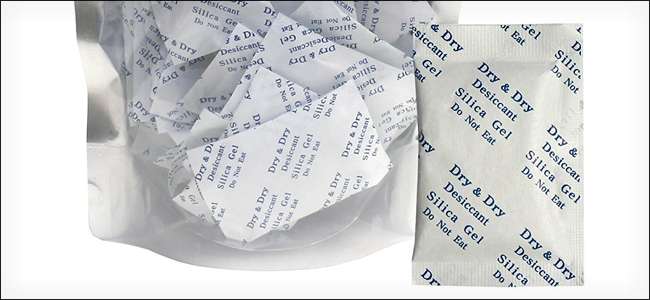
남아있는 습기를 제거하는 데 걸리는 시간 동안 구성 요소를 몇 시간 동안 그대로 두십시오. 속도를 높이기 위해 할 수있는 몇 가지 방법이 있습니다. 실리카겔 패킷 (전자 제품 및 수하물에 포함 된 "먹지 마십시오"라고 표시된 작은 종이 봉지)이있는 경우 구성 요소 위에 조심스럽게 펼칠 수 있습니다. 습기를 빨아들이도록 설계되었는데, 이것이 바로 여러분이 원하는 것입니다. 실리카겔이 없다면 마른 쌀을 고운 망사 주머니 나 얇은 베갯잇에 넣어서 나만의 수분 흡수 도구를 굴릴 수 있습니다. 공기를 통과시킬 수있을 정도로 다공성 인 직물 (실제 쌀알은 아님)이면 충분합니다.
몇 시간 후에 모든 구성 요소에 남아있는 습기 나 잔여 물이 있는지 검사하십시오. 표시되는 경우 계속하기 전에이 섹션을 반복하십시오.
5 단계 : 노트북 재 조립
이제 3 단계를 반대로 수행 할 것입니다. 다시 한 번, 비전 도성 작업 영역, 서비스 설명서 및 프로세스 중에 찍은 사진이나 메모를 사용해야합니다. 노트북을 재 조립할 때 남은 나사 나 구성 요소가 있으면 놓친 단계를 찾을 때까지 뒤로 작업하십시오.
5 단계 : 전원 켜기 (및 희망)

드디어 진실의 순간에 도달했습니다. 노트북 배터리 (외부 모델 인 경우)를 교체하고 연결합니다. 그런 다음 손가락을 교차 (편집자 주 : 전적으로 선택 사항 임)하고 전원 버튼을 누릅니다.
말씀 드린대로 보장 할 수는 없지만 제대로 작동 할 수 있다면 행운의 스타에게 감사드립니다. 백업하다 가능한 한 빨리.
이미지 크레딧 : Lenovo , iFixit , 미래 증명 블로그 , BinaryKoala / Flickr







